如何禁用Windows 10更新
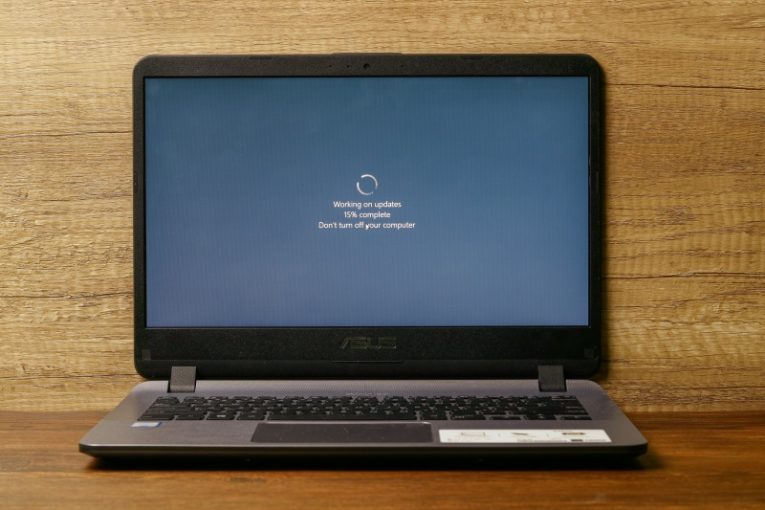
无论是台式机还是笔记本电脑,Windows更新都是延长和稳定系统功能的重要因素。但是,某些用户可能会觉得更新有些干扰并且很强大,并且有时到达的时间不是很方便。
如果您想禁用Windows 10更新,本文将为您提供有关如何执行此操作的非常简短的指南。实际上,常规Windows菜单中的切换选项不可用。为了访问此功能,您将需要做一些挖掘工作,但是该过程不太复杂或很漫长。
为了在Windows 10计算机上禁用OS更新,请执行以下操作:
-
Table of Contents
打开您的开始菜单,然后输入“服务”。这应该在菜单中调出“服务”应用程序。点击它。
-
向下滚动服务列表,找到名为“ Windows更新”的服务,然后右键单击它并选择“属性”。
-
在出现的新窗口的“常规”选项卡中,单击标题为“启动类型”的下拉框,然后将选项设置为“禁用”。
-
在窗口中单击“确定”,然后关闭“服务”应用程序,然后重新启动计算机。
这足以在Windows 10计算机上停止自动更新。
但是,请记住,每个Windows 10更新的很大一部分内容都包含安全修复程序和修补程序,用于修补漏洞以及PC安全性中的潜在漏洞。禁用Windows 10更新的选项隐藏得如此好,而不位于方便,易于访问的菜单中的原因是Windows 10更新是系统稳定性的重要组成部分。
强烈建议您继续打开Windows 10更新,以拥有最稳定,最安全的系统。您可以按照上述步骤操作,随时可以再次访问Windows Update服务,并将服务启动类型设置为“自动”。这将恢复Windows 10更新的调度和下载到您的系统,这是推荐的选项。
与定期下载并部署Microsoft发布的所有更新的最新系统相比,在更新方面严重落后的Windows 10 PC可能不稳定,可能会出现驱动程序问题的迹象,并且通常安全性和安全性要差得多。
这就是为什么最好启用自动Windows 10更新的原因,如果您打算永久禁用PC更新,则应认真考虑。





